
Inhaltsverzeichnis:
- Schritt 1: Teileliste
- Schritt 2: Mikrocontroller
- Schritt 3: Attiny Boards einstellen
- Schritt 4: Attiny verdrahten
- Schritt 5: Einfacher Code
- Schritt 6: Schaltung
- Schritt 7: Emoji. drucken
- Schritt 8: MALEREI
- Schritt 9: LED-Streifen hinzufügen
- Schritt 10: Alle zusammen verbinden
- Schritt 11: Einfaches Blinkprogramm
- Autor John Day [email protected].
- Public 2024-01-30 07:21.
- Zuletzt bearbeitet 2025-01-23 12:52.

Hallo in diesem anweisbaren mache ich ein leuchtendes Emoji mit LED-Streifen und 3D-gedrucktem Gehäuse. Das Konzept ist rallye-einfach. Sie haben einen LED-Streifen, der sich einschaltet, wenn Emojis gestochen werden. Es ist perfekt für die Dekoration im Kinderzimmer oder einfach nur, um etwas neben Ihrem Bett auf der Nachtschale hinzuzufügen. Emoji ist ziemlich einfach, damit es 5 Stunden dauert, einschließlich Drucken und Löten. Ich zeige dir Schritt für Schritt, wie ich am und alles getestet und zusammengebaut habe.
Schritt 1: Teileliste
ARDUINO UNOATtinyLM7805 SpannungsreglerPlatine2n2222 Transistor9V Batteriekabel
Ich habe 9V Batteriehalter aus alten 9V Batterien gemacht
Natürlich benötigen Sie einige grundlegende Werkzeuge wie Lötkolben, Zange, Heißkleber, Messer und Marker. Eine andere Sache, die Sie benötigen, ist ein 3D-Drucker. Wenn Sie keinen 3D-Drucker besitzen, können Sie online bestellen oder sich an Robosap für den Druckservice wenden.
Schritt 2: Mikrocontroller

Zuerst hatte ich ein Problem mit dem Mikrocontroller, sollte ich verwenden, Arduino uno, nano, pro mico, die für dieses Projekt insgesamt verschwendet und übertrieben würden. Also habe ich Attiny85 genommen, das 5 IO-Pins VCC, RST und GND hat. Das war perfekt für mein Projekt. Aber Sie können Attiny nicht einfach an Arduino uno kleben und mit der Programmierung beginnen, selbst ardoino IDE unterstützt diesen Mikrocontroller nicht. In den nächsten Schritten zeige ich Ihnen, wie Sie Attiny Bordinformationen herunterladen.
Schritt 3: Attiny Boards einstellen
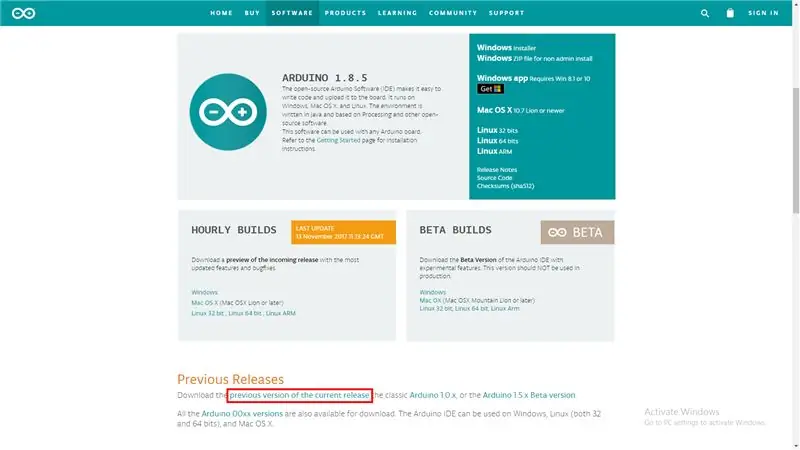
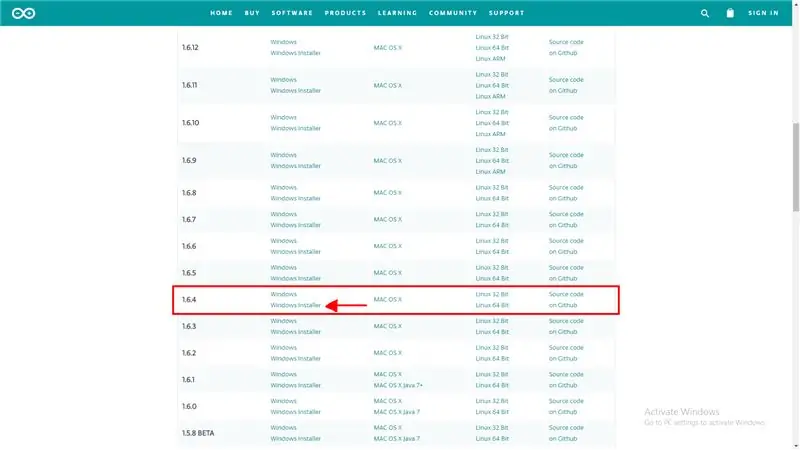
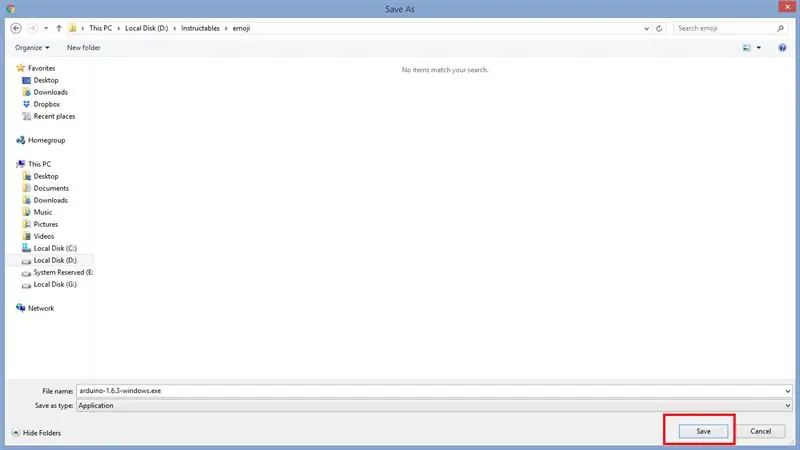
Hier können Sie Schritt für Schritt sehen, wie ich die Arduino-Software und die Attiny-Board-Daten heruntergeladen und installiert habe.
ARDUINO-IDE:
Schritt 4: Attiny verdrahten
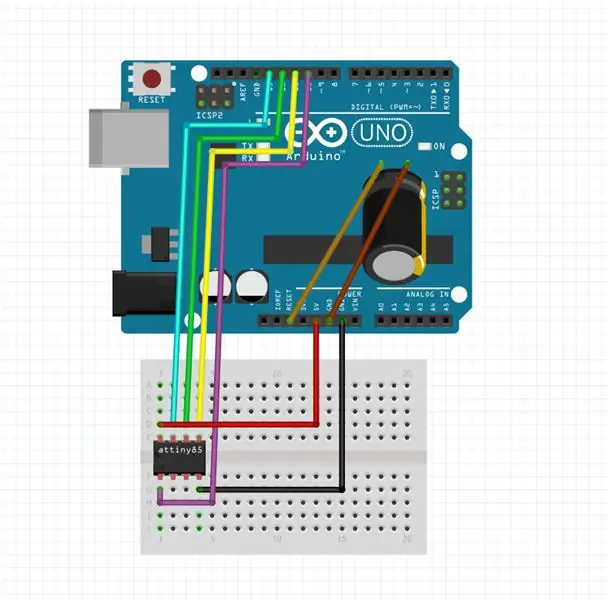
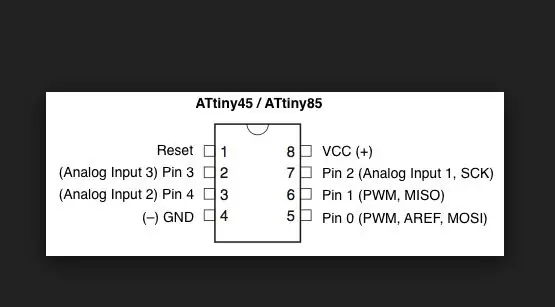
Arduino UNO ATtiny
PIN13 -------------- IO2PIN12 -------------- IO1PIN11 -------------- IO0PIN10 - -------------- RST 5V -------------- VCC GND -------------- GND
Vergessen Sie nicht, einen 10uF-Kondensator zwischen RST und GND auf Arduino zu legen.
Schritt 5: Einfacher Code
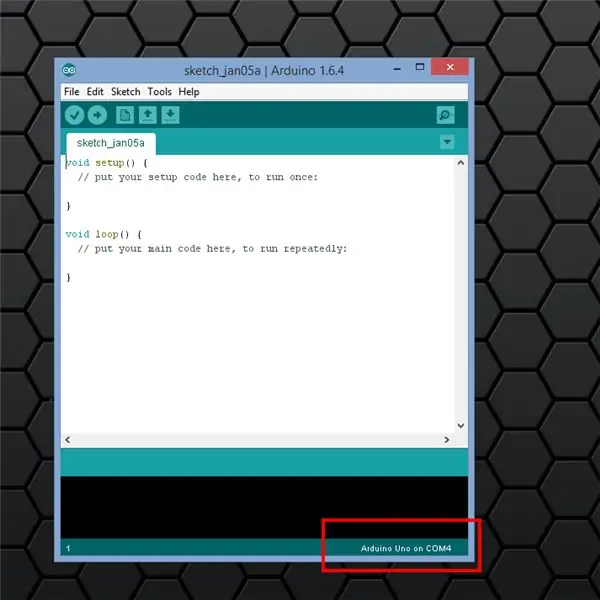
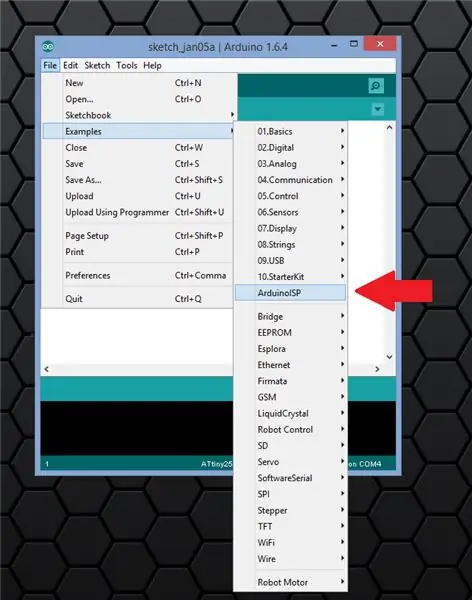

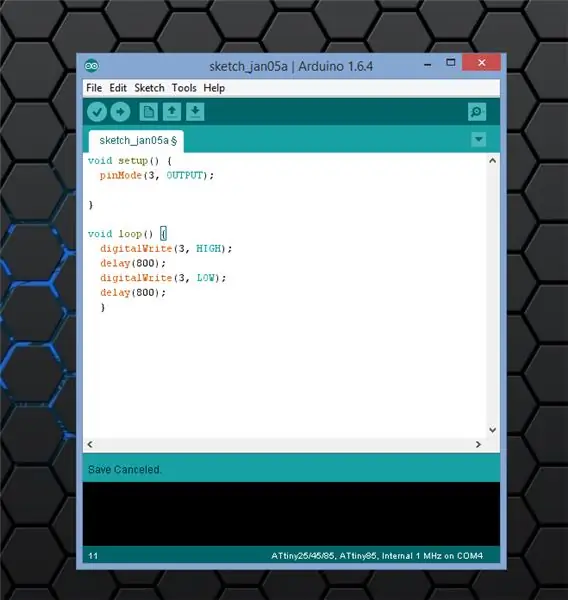
Zuerst müssen Sie Arduino Uno als Programmierer mit einem ISP-Beispiel flashen. Dann schreibe ich einen einfachen Blinkcode, nur um zu testen, ob alles funktioniert. Ich habe die LED an Pin 3 der Attiny mit einem 470-Ohm-Widerstand in Reihe angeschlossen.
Schritt 6: Schaltung
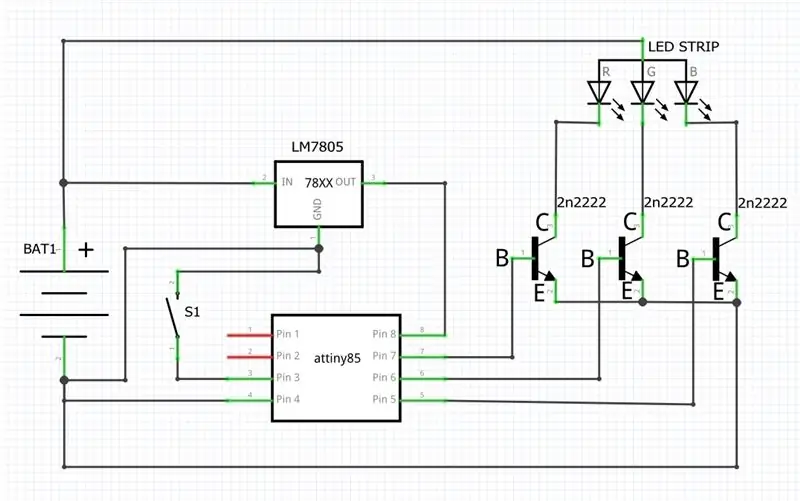


Hier ist der Schaltplan und alle notwendigen Teilelinks. Ich werde in naher Zukunft eine weitere kleinere Version der Schaltung erstellen, also bleiben Sie dran. Ich habe einen Widerstand in Serie hinzugefügt, weil ich keinen LM7805 zu Hause hatte.
HINWEIS: Die Schaltfläche in der Schaltung ist in meinem Fall optional, ich habe sie nicht verwendet, aber Sie können Schaltflächen hinzufügen und verschiedene Animationen platzieren
Schritt 7: Emoji. drucken
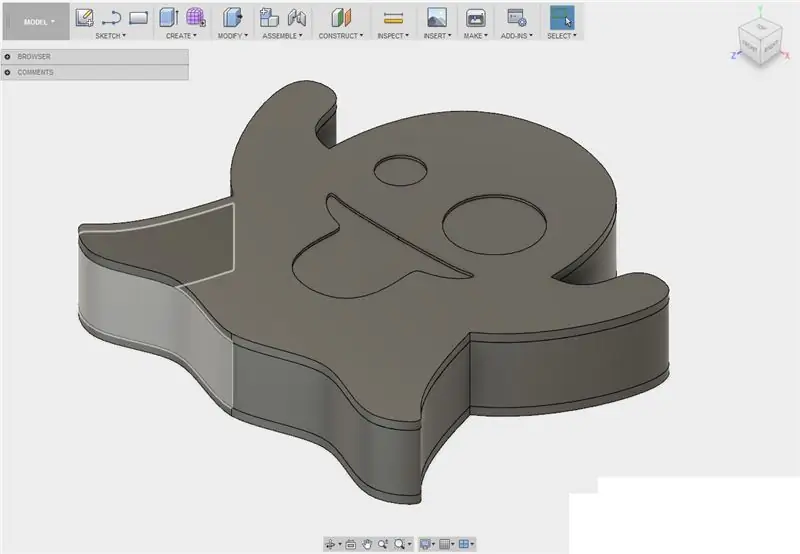
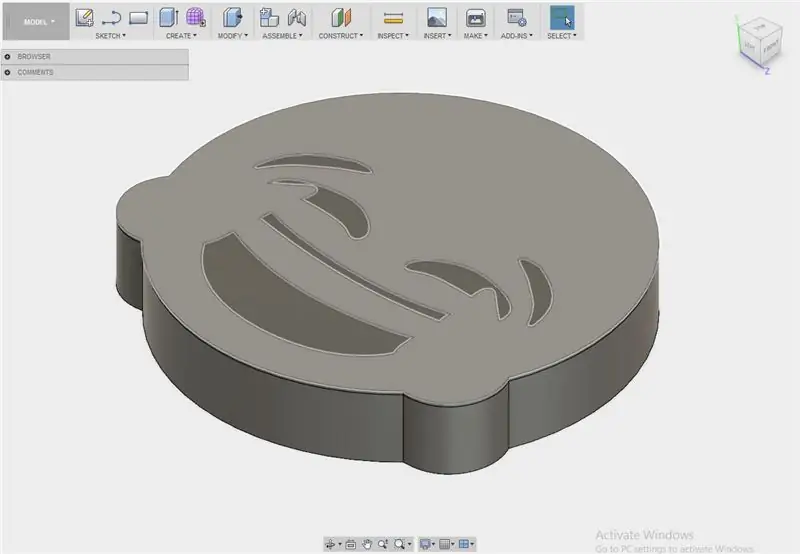

Ich habe Emoji in Fusion 360 entworfen und mit weißem PLA und einigen Upgrades auf anet a8 gedruckt. Natürlich können Sie jede Art von Emoji erstellen. Ich habe zwei Beispiele eingefügt.
Schritt 8: MALEREI


Schritt 9: LED-Streifen hinzufügen


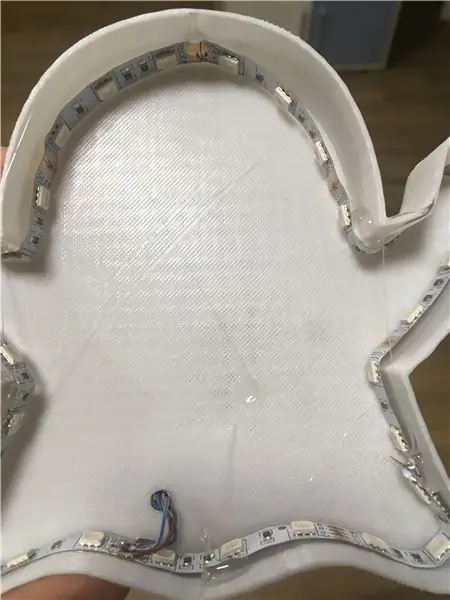
Eines, das Sie mit dem Emoji bemalt haben, ist Zeit, einen LED-Streifen hinzuzufügen. Der LED-Streifen passt möglicherweise beim ersten Versuch nicht perfekt, also binden Sie ihn einfach ein wenig und verwenden Sie etwas Heißkleber, um alles an Ort und Stelle zu halten
HINWEIS: Löten Sie zuerst alle notwendigen Drähte, um Ihr Leben einfacher zu machen.
Schritt 10: Alle zusammen verbinden
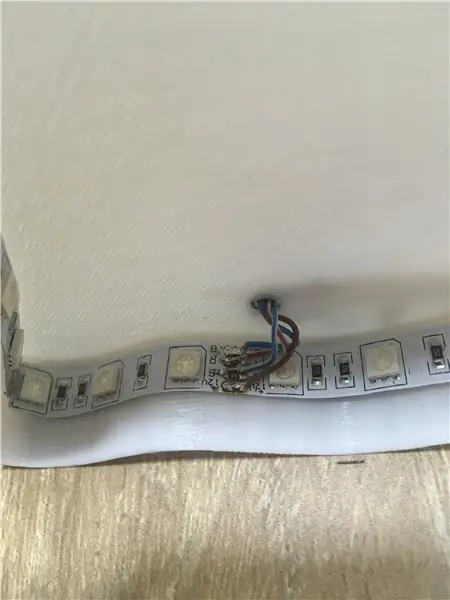


Wenn Sie alles zusammengelötet haben, ist es Zeit, eine zuvor erstellte Schaltung mit ATtiny85 hinzuzufügen.
Schritt 11: Einfaches Blinkprogramm
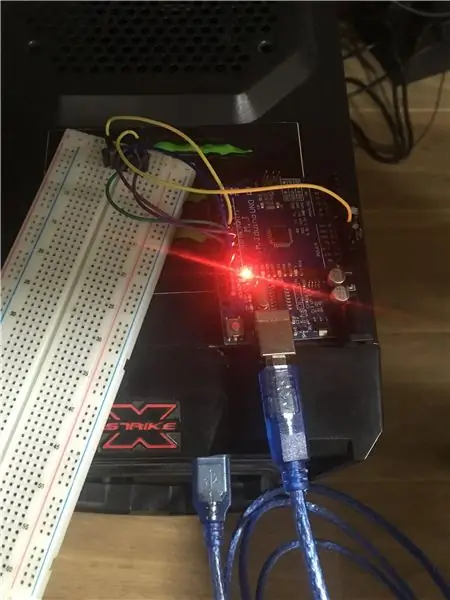
Ich habe einen einfachen Code in arduino IDE geschrieben, um zu testen, ob alles so funktioniert, wie es sollte. Aber Sie können so viel experimentieren, wie Sie möchten. Um den Code zu laden, werfen Sie einen Blick auf die vorherigen Schritte und wie es gemacht wird.
Empfohlen:
Video-Tutorials De Tecnologías Creativas 04: ¿Para Qué Servirá Un Potenciómetro Y Un Led?: 4 Schritte

Video-Tutorials De Tecnologías Creativas 04: ¿Para Qué Servirá Un Potenciómetro Y Un Led?: En este Tutorial vamos a prender como modificar la intensid de la luz de un led con einer potenciómetro sobre una placa Arduino Uno. Este ejercicio lo realizaremos mediante simulación y para ello utilizaremos Tinkercad Circuits (utilizando una cuen
Arduino Ampel-Controller mit RBG Led - 4-Wege: 3 Schritte

Arduino Ampel-Controller mit RBG Led | 4-Wege: In diesem Beitrag erfahren Sie, wie Sie einen Arduino-Ampelcontroller herstellen. Mit diesem Ampelsteuergerät wird der Verkehrsfluss gesteuert. Diese können in stark frequentierten Bereichen angewendet werden, um Verkehrsblockaden oder Unfälle zu vermeiden
Ein riesiges leuchtendes LED-Schild herstellen – wikiHow

Wie man ein riesiges leuchtendes LED-Schild herstellt: In diesem Projekt zeige ich Ihnen, wie Sie ein riesiges Schild mit einem benutzerdefinierten Schriftzug bauen, der mit Hilfe von RGB-LEDs aufleuchten kann. Das Schild kann aber auch als primäre Lichtquelle in Ihrem Raum verwendet werden, indem warmweiße LED-Streifen verwendet werden. Lass uns st
Nachtsicht-Laserschnabel! (ODER wie man eine Nachtsicht-erhaltende LED Throwie, Transformer Toy Mashup Taschenlampe herstellt!): 5 Schritte

Nachtsicht-Laserschnabel! (ODER Wie man eine Nachtsicht-erhaltende, LED-Throwie, Transformator-Spielzeug-Mashup-Taschenlampe herstellt!): Ein Instructable von einem Noob für den Noob Spielzeug? Ein instructable mit einem wirklich langen Namen! Wir nennen es "Nightvision Laserbeak" zum
Einfacher LED-Farbwechsel "Kerze": 5 Schritte (mit Bildern)

Einfacher LED-Farbwechsel "Kerze": Dies ist ein einfaches Farbwechsellicht, das sich hervorragend für Kinder und Erwachsene eignet. Sieht in einem schwach beleuchteten Raum wunderschön aus, ideal für die Feiertage und macht ein ziemlich cooles Nachtlicht
